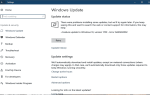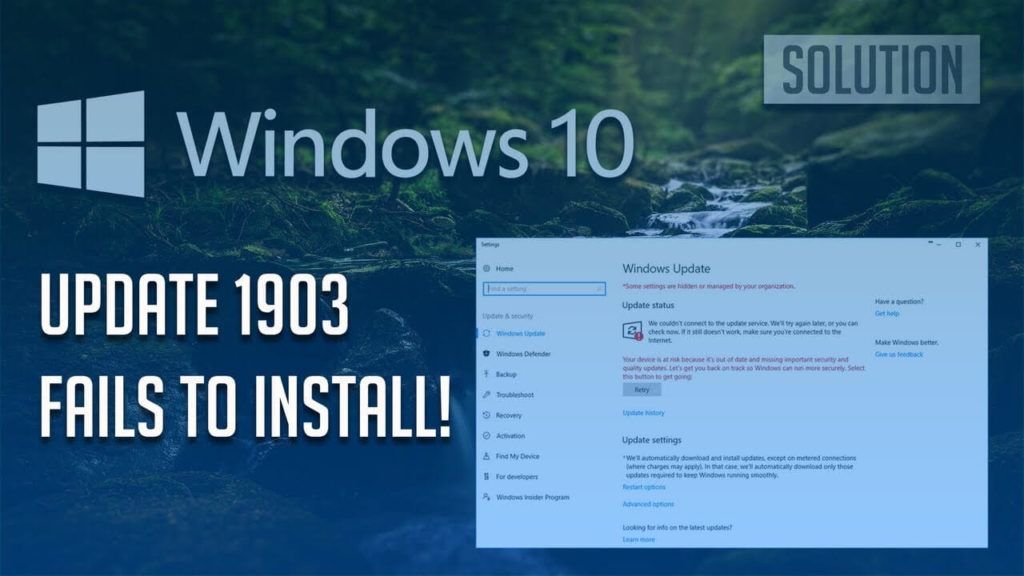
Czy napotykasz problemy podczas instalowania najnowszej wersji systemu Windows 10 1903 lub aktualizacja nie została zainstalowana? Wyszukiwanie sposobu naprawienia systemu Windows 10 v1903 nie powiodło się. Następnie przeczytaj cały artykuł, aby naprawić Aktualizacja systemu Windows 10 błędy z maja 2019 r.
Microsoft wprowadził główną aktualizację dla systemu Windows 10 21 maja 2019 r. który jest również znany jako „Aktualizacja z kwietnia 1903 r. W wersji 1903” lub „Aktualizacja zbiorcza dla systemu Windows 10 w wersji 1903 r.”. Aktualizacja jest dostępna także w funkcji aktualizacji systemu Windows, ale zgodnie z oczekiwaniami wydanie kupiło wiele problemów i błędów dla użytkowników.
Większość użytkowników zgłosiła, że Aktualizacja systemu Windows 10 1903 nie powiodła się podczas próby pobrania i zainstalowania aktualizacji. Jest to powszechne i zdarza się w przypadku większości aktualizacji.
Problemy z instalacją aktualizacji Windows v1903 występują na różne sposoby, takie jak:
- Nie można zainstalować aktualizacji Windows 10 v1903 z kodem błędu 0x8007000E.
- Nie można pobrać systemu Windows 10 v1903 (zatrzymany na „Oczekuje na pobranie”)
- Instalacja Windows 10 v1903 nie powiodła się w fazie SECOND_BOOT z błędem podczas operacji BOOT z błędem 0xC1900101 — 0x40017.
- Windows 10 v1903 zawiesza się podczas instalacji.
- Nie można zainstalować aktualizacji Windows 10 v1903 z błędem 0x80242016.
W tym samouczku zapoznaj się z kompletnymi obejściami, aby rozwiązać problemy z błędami instalacji systemu Windows 10 v1903.
Jak naprawić błąd instalacji systemu Windows 10 w wersji 1903 (maj 2019)
Proszę zanotować: Przed wykonaniem podanych obejść spróbuj wykonać podane proste poprawki w celu rozwiązania aktualizacji Windows 10 v1903, nie można zainstalować błędów, a następnie spróbuj ponownie zainstalować aktualizację:
- Przed zainstalowaniem aktualizacji upewnij się, że masz wystarczająca ilość wolnego miejsca na dysku (co najmniej 32 GB). Przeczytaj to — Za mało miejsca na dysku do zainstalowania aktualizacji dla twórców
- Tymczasowo wyłącz na swoim komputerze system antywirusowy lub system bezpieczeństwa innej firmy.
- Usuń także zewnętrzne nośniki danych, takie jak Napędy USB, karty SD i Urządzenia podłączone przez USB takich jak drukarka USB, bezprzewodowy odbiornik myszy lub klawiatury USB, bezprzewodowa karta sieciowa USB itp. z twojego systemu.
- Pobierz i zainstaluj najnowsze Obsługa aktualizacji stosu dla systemu Windows 10 v1803 (KB4497398).
- Jeśli… Tryb programisty jest włączony w twoim systemie wyłącz i odinstaluj tryb programisty Windows, do momentu zainstalowania aktualizacji. Aby to zrobić, wykonaj następujące czynności:
- Kliknij Ustawienia > Aktualizacja i bezpieczeństwo> Dla programistów> wybrać Aplikacje z bocznym ładowaniem i kliknij tak potwierdzać.
- Następnie przejdź do Ustawienia> Aplikacje> Zarządzaj funkcjami opcjonalnymi> Tryb dewelopera systemu Windows > i kliknij Odinstaluj > Tak w celu potwierdzenia.
- Na koniec ponownie uruchom system i spróbuj zainstalować aktualizację.
- Sprawdź, czy włączyłeś szyfrowanie urządzenia w systemie (BitLocker, VeraCrypt), następnie odszyfruj dysk C: przed instalacją aktualizacji.
Mam nadzieję, że po wypróbowaniu danych obejść jesteś w stanie to naprawić Windows 10 v1903 nie udało się zainstalować problemu i innych powiązanych błędów.
Rozwiązanie 1: Uruchom narzędzie do rozwiązywania problemów z Windows Update
Cóż, jeśli żadne z wyżej wymienionych rozwiązań nie działa, spróbuj najpierw uruchomić narzędzie do rozwiązywania problemów z aktualizacją systemu Windows, aby naprawić problemy i błędy związane z aktualizacją.
Aby to zrobić, wykonaj następujące czynności:
- Kliknij Start> Ustawienia> Aktualizacja Bezpieczeństwo
- I kliknij Rozwiązywanie problemów> Windows Update.
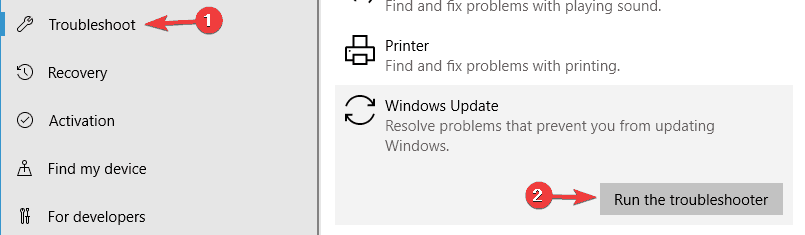
Narzędzie do rozwiązywania problemów zacznie działać i po zakończeniu spróbuj ponownie zainstalować aktualizację w wersji 1903 lub maju 2019.
Rozwiązanie 2: Uruchom narzędzia DISM i SFC
Może się to zdarzyć z powodu uszkodzenia plików systemowych Windows Problemy z instalacją systemu Windows 10 w wersji 1903.
Postępuj zgodnie z instrukcjami, aby uruchomić skanowanie SFC:
- W polu wyszukiwania wpisz CMD i Uruchom jako administrator
- I w wierszu polecenia> wpisz SFC / SCANNOW

- Trafienie Wchodzić klawisz> poczekaj na zakończenie całego procesu (około 15 minut)
Po zakończeniu całego procesu uruchom ponownie komputer / laptop. Spróbuj zainstalować Aktualizacja systemu Windows 10 V 1903 i sprawdź, czy problem został rozwiązany.
Ale jeśli problem nadal występuje, wtedy uruchom polecenie DISM, naprawić uszkodzenia plików systemowych Windows oraz problemy i błędy związane z aktualizacją systemu Windows.
Aby uruchomić to otwórz Wiersz polecenia jako administrator i wpisz podane poniżej polecenie i naciśnij Wchodzić
- Dism.exe / Online / Cleanup-Image / Restorehealth
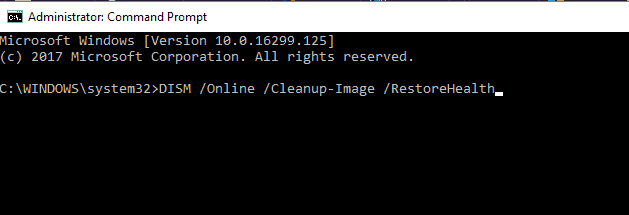
I poczekaj na zakończenie całego procesu skanowania, polecenie DISM naprawia składnicę składników, a po zakończeniu operacji pojawi się komunikat, że uszkodzenie składnicy zostało naprawione. Mam nadzieję, że to Ci pomoże naprawić problemy z Windows 10 z pobraniem aktualizacji
Rozwiązanie 3: Zaktualizuj sterowniki urządzeń
Upewnij się, że wszystkie zainstalowane sterowniki są zaktualizowane i zgodne z najnowszą wersją systemu Windows. Sprawdź Sterownik ekranu, karta sieciowa i sterownik dźwięku audio są aktualizowane czy nie.
Aby zainstalować najnowszą aktualizację, możesz przejść do menedżera i sprawdzić najnowszą aktualizację lub przejść do Strona producenta lub oficjalna strona Microsoft i sprawdź najnowsze aktualizacje kompatybilne z twoim systemem.
Możesz też uruchomić Driver Booster aby automatycznie zaktualizować sterowniki i naprawić różne problemy związane ze sterownikami za pomocą kilku kliknięć.
Pobierz Driver Booster, aby łatwo aktualizował i naprawiał problemy związane ze sterownikami.
Rozwiązanie 4: Usuń folder Windows Update.
Ze względu na niekompletne pobranie aktualizacji być może masz problemy z instalacją aktualizacji systemu Windows.
W tej sytuacji musisz usunąć Folder Windows Update Store (C: \ Windows \ SoftwareDistribution) i zmuś Windows 10 do ponownego pobrania aktualizacji.
Postępuj zgodnie z instrukcjami, aby usunąć folder Windows Update Storage:
- naciśnij Klawisz Win + R. > otworzy się okno poleceń uruchamiania
- Teraz wpisz services.msc > naciśnij Enter

- I z listy usług> zlokalizuj Usługa Windows Update.
- Następnie kliknij prawym przyciskiem myszy Usługa Windows Update > wybierz Zatrzymać

- Wreszcie zamknij „Usługi ”
Proszę zanotować: Jeśli nie możesz zatrzymać usługę Windows Update, następnie wykonaj kolejne kroki.
- Kliknij go dwukrotnie>, aby go otworzyć Nieruchomości.
- Teraz ustaw Typ uruchomienia do Niepełnosprawny > kliknij dobrze.
- Na koniec uruchom ponownie Twój system
- I jak restart systemu, kontynuuj podane poniżej polecenia
- Po pierwsze, otwórz Eksplorator Windows > następnie przejdź do C: \ folder Windows.
- Następnie zlokalizuj i Usuń Folder SoftwareDistribution.
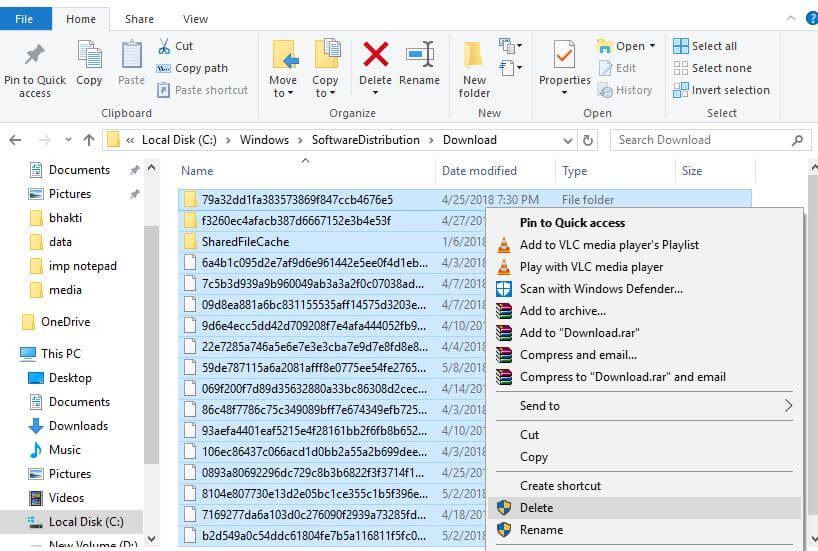
# Punktów do odnotowania:
- Jeśli nie możesz usunąć folderu z błędem „Folder w użyciu — spróbuj ponownie”> Następnie uruchom ponownie system Windows w„Tryb bezpieczeństwa”I powtórz proces.
- Jeśli w przypadku wyłączenia usługi Windows Update włącz ją. Iść do usługi > ustaw Typ uruchomienia na Automatyczny.
Na koniec uruchom ponownie komputer i spróbuj pobrać i zainstalować zaktualizuj wersję 1903 w systemie Windows 10.
Rozwiązanie 5: Skorzystaj z Asystenta aktualizacji
Następnym rozwiązaniem jest pobranie i zainstalowanie aktualizacji Windows 10 maja 2019 v1903 przy użyciu Windows Update Assistant
Aby to zrobić, wykonaj następujące czynności:
- Najpierw usuń folder „SoftwareDistribution” podany w rozwiązaniu 3
- Teraz przejdź do Witryna pobierania systemu Windows 10 > kliknij Aktualizuj teraz
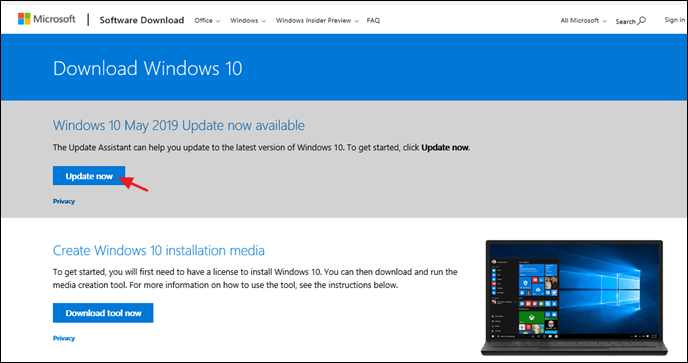
- A kiedy zostaniesz zapytany> kliknij, aby Biegać „Windows10Upgrade9252.exe”, Aby natychmiast rozpocząć proces instalacji, lub kliknij Zapisać przycisk, aby uruchomić instalatora w przyszłości.

- Na koniec kliknij Aktualizuj teraz przycisk> postępuj zgodnie z instrukcjami wyświetlanymi na ekranie, aby zaktualizować system do najnowszej wersji Windows 10 1903.

Rozwiązanie 6: Użyj narzędzia do tworzenia multimediów
To kolejne rozwiązanie, które działa, jeśli nadal nie można zainstalować systemu Windows 10 w wersji 1903. Korzystanie z narzędzia Media Creation pozwala użytkownikom systemu Windows pobierać najnowsze pliki ISO systemu Windows 10.
Aby to zrobić, wykonaj następujące czynności:
- Pobierz i uruchom Narzędzie do tworzenia multimediów > utwórz Nośnik instalacyjny USB Windows 10
- I odłącz połączenie internetowe
- Następnie podłącz nośnik USB do swojego systemu> uruchom Setup.exe z USB, aby zaktualizować system.
Mam nadzieję, że podane rozwiązania działają dla Ciebie, ale jeśli nadal występuje błąd aktualizacji systemu Windows 10, warto przeskanować system za pomocą profesjonalnego rozwiązania naprawczego
Rozwiązanie automatyczne: narzędzie do naprawy systemu Windows
Cóż, zdarzają się przypadki, gdy ręczne rozwiązania nie działają dla użytkowników, więc w takim przypadku możesz uruchomić Narzędzie do naprawy systemu Windows, to potężne rozwiązanie, które naprawia różne problemy i błędy systemu Windows. Pomaga to również naprawić większość typowe problemy z komputerem, uszkodzone pliki, uszkodzenie rejestru, chronią Cię również przed infekcją wirusową i innymi. Pomaga również zoptymalizować wydajność komputera z systemem Windows.
Pobierz narzędzie do naprawy systemu Windows Reimage, aby rozwiązać problemy z systemem Windows błędy.
Teraz twoja kolej
Tak więc chodzi o to, że Windows 10 v1903 nie zainstalował błędów. Starałem się jak najlepiej połączyć pozostałe błędy instalacji aktualizacji systemu Windows 10 w wersji 1903.
Starannie postępuj zgodnie z podanymi instrukcjami ręcznymi i sprawdź, które z nich działa dla Ciebie.
Ponadto, jeśli nie jesteś zaawansowany technicznie, skorzystaj z zaufanego narzędzia do naprawy systemu Windows i spraw, aby komputer / laptop był wolny od błędów.
Daj mi znać, jeśli przewodnik Ci pomógł, napisz do nas w sekcji komentarzy poniżej lub bądź z nami w kontakcie @ http://ask.pcerror-fix.com



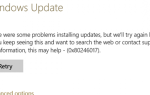
![[Rozwiązany] Jak naprawić kod błędu aktualizacji systemu Windows 10 0x80070002 lub 0x80070003?](https://pogotowie-komputerowe.org.pl/wp-content/cache/thumb/ea/d84f726c344c6ea_150x95.jpg)